〜 07.Hello World! AptanaSutdio Railsプロジェクト編 〜
</body>
■はじめに
前回、前々回とRubyアプリを作成しました。
今回は話題のWebフレームワーク Ruby on Rails で『HelloWorld』にチャレンジです。
Ruby on Rails は『MVCアーキテクチャに基づいて構築されている。』とよく耳にします。
MVCのMはモデル(Model)、Vはビュー(View)、Cはコントローラー(Controler)の頭文字です。
なんだか難しそうですが、結局のところRuby on Railsでは
・ブラウザで表示する画面のプログラム(ビュー)
・画面遷移先を決定するためのプログラム(コントローラー)
・データベースにアクセスするためのプログラム(モデル)
この3種類のプログラムを作成してWebアプリを作ることになります。
■プロジェクトの作成
ファイル(F) > 新規(N) > プロジェクト(R)... より新規プロジェクトダイアログを開いてください。
 Railsプロジェクトを選択して、[次へ(N)>]
適当なプロジェクト名(hellorails)を入力し[完了(F)]
Railsプロジェクトを選択して、[次へ(N)>]
適当なプロジェクト名(hellorails)を入力し[完了(F)]
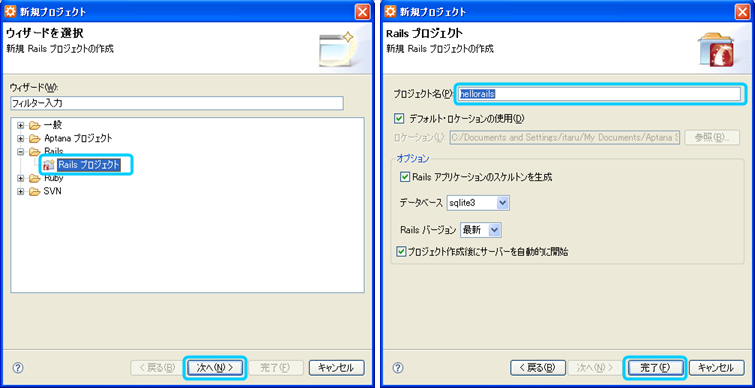 関連付けられたパースペクティブを開きますか?というダイアログがでるので、[はい(Y)]を押します。
関連付けられたパースペクティブを開きますか?というダイアログがでるので、[はい(Y)]を押します。
 ■コントローラーの作成
プロジェクトが作成されたので、いよいよプログラミングを開始します。
冒頭で、ビューとコントローラーとモデルを作成してWebアプリを作ると言いましたが、
今回はデータベースを使用しません。つまり、モデルは不要です。
コントローラーとビューの作成を行いましょう。まずはコントローラーの作成から。
Railsにはジェネレーターというツールがあり、これを使用すると必要なファイルをひな形を元に自動生成
してくれます。ジェネレーターを使用せず、手動で行ってもさほど手間ではありませんが、決まり切った
作業を自動化してくれますので利用しましょう。
画面下ペインにてジェネレーターウィンドウに切り替え、生成プログラムに『controler』を選択、パラメーターに
『hello』と入力し三角の実行ボタンを押してください。
■コントローラーの作成
プロジェクトが作成されたので、いよいよプログラミングを開始します。
冒頭で、ビューとコントローラーとモデルを作成してWebアプリを作ると言いましたが、
今回はデータベースを使用しません。つまり、モデルは不要です。
コントローラーとビューの作成を行いましょう。まずはコントローラーの作成から。
Railsにはジェネレーターというツールがあり、これを使用すると必要なファイルをひな形を元に自動生成
してくれます。ジェネレーターを使用せず、手動で行ってもさほど手間ではありませんが、決まり切った
作業を自動化してくれますので利用しましょう。
画面下ペインにてジェネレーターウィンドウに切り替え、生成プログラムに『controler』を選択、パラメーターに
『hello』と入力し三角の実行ボタンを押してください。
 [実行]ボタンを押すと、画面下ペインがコンソールウィンドウに切り替わり、コードの自動生成が始まります。
コンソールに表示された処理内容を見ると、パラメータに入力した『hello』という文字列
を元にファイルとフォルダが生成されたのが確認できます。
[実行]ボタンを押すと、画面下ペインがコンソールウィンドウに切り替わり、コードの自動生成が始まります。
コンソールに表示された処理内容を見ると、パラメータに入力した『hello』という文字列
を元にファイルとフォルダが生成されたのが確認できます。
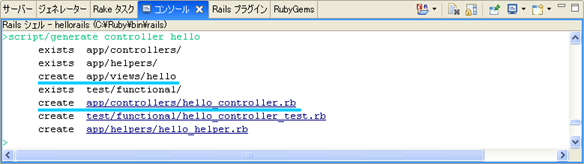 いろいろ生成されていますが、
create app/views/hello
でビュー用のファイルを保存するためのフォルダが作成され、
create app/controllers/hello_controller.rb
でコントローラー用のファイルが作成されています。
画面左ペインのRubyエクスプローラーで生成された場所を実際に確認してみてください。
いろいろ生成されていますが、
create app/views/hello
でビュー用のファイルを保存するためのフォルダが作成され、
create app/controllers/hello_controller.rb
でコントローラー用のファイルが作成されています。
画面左ペインのRubyエクスプローラーで生成された場所を実際に確認してみてください。
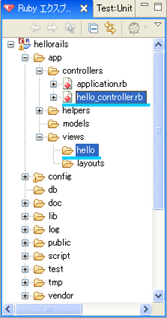 hello_controller.rb をダブルクリックして以下のようにコーディングを行います。
[hello_controller.rb]
class HelloController < ApplicationController
def toppage
@helloword = "Hello World!"
end
end
hello_controller.rb をダブルクリックして以下のようにコーディングを行います。
[hello_controller.rb]
class HelloController < ApplicationController
def toppage
@helloword = "Hello World!"
end
end
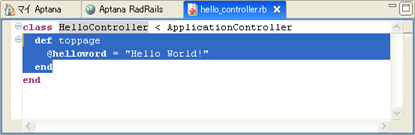 これで、コントローラーが作成できました。
ブラウザで『http://[サーバーアドレス]/hello/toppage』にアクセスすると、helloコントローラーの
『def toppage』から『end』までのプログラムが実行されます。
実行が終わった後、ビューである『toppage.html.erb』がブラウザに表示されます。
続いてビューの作成を行いましょう。
■ビュー作成
ビューは hellorails > app > views > hello フォルダに作成します。
Rubyエクスプローラーで『hello』フォルダを右クリック > 新規(W) > ERB/RHTMLファイル を選択して
新規ERBファイルダイアログを表示します。
これで、コントローラーが作成できました。
ブラウザで『http://[サーバーアドレス]/hello/toppage』にアクセスすると、helloコントローラーの
『def toppage』から『end』までのプログラムが実行されます。
実行が終わった後、ビューである『toppage.html.erb』がブラウザに表示されます。
続いてビューの作成を行いましょう。
■ビュー作成
ビューは hellorails > app > views > hello フォルダに作成します。
Rubyエクスプローラーで『hello』フォルダを右クリック > 新規(W) > ERB/RHTMLファイル を選択して
新規ERBファイルダイアログを表示します。
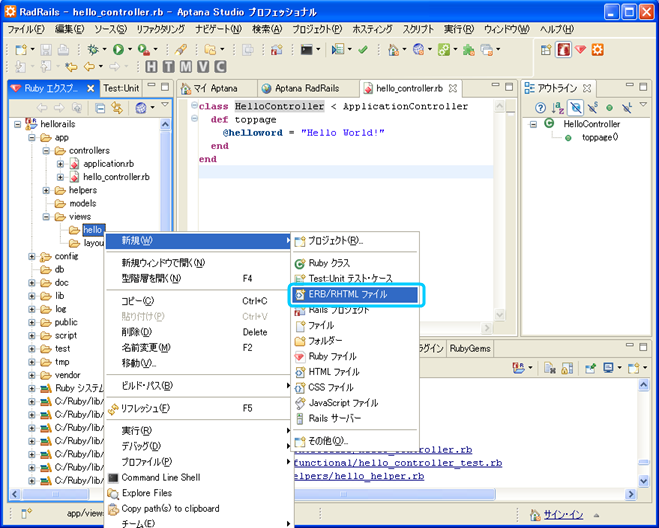 ファイル名を『toppage.html.erb』に変更して[完了(F)]
ファイル名を『toppage.html.erb』に変更して[完了(F)]
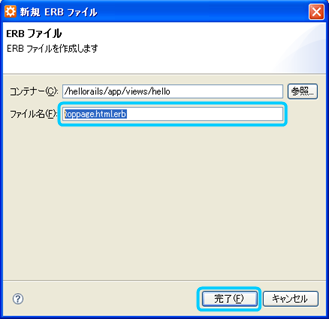 作成したファイルを開いて、以下のように編集します。
作成したファイルを開いて、以下のように編集します。
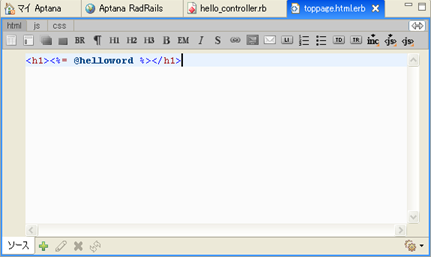 これで、ビューの作成が完了しました。
■サーバーの起動、動作確認
コントローラーとビューが完成しました。今回、モデルは不要ですのでこれで完成です。
動作確認を行うため、サーバーの再起動を行います。
画面下ペインでサーバーウィンドウに切り替え、
hellorails右クリック > サーバー再起動 を選択してサーバーの再起動を行ってください。
これで、ビューの作成が完了しました。
■サーバーの起動、動作確認
コントローラーとビューが完成しました。今回、モデルは不要ですのでこれで完成です。
動作確認を行うため、サーバーの再起動を行います。
画面下ペインでサーバーウィンドウに切り替え、
hellorails右クリック > サーバー再起動 を選択してサーバーの再起動を行ってください。
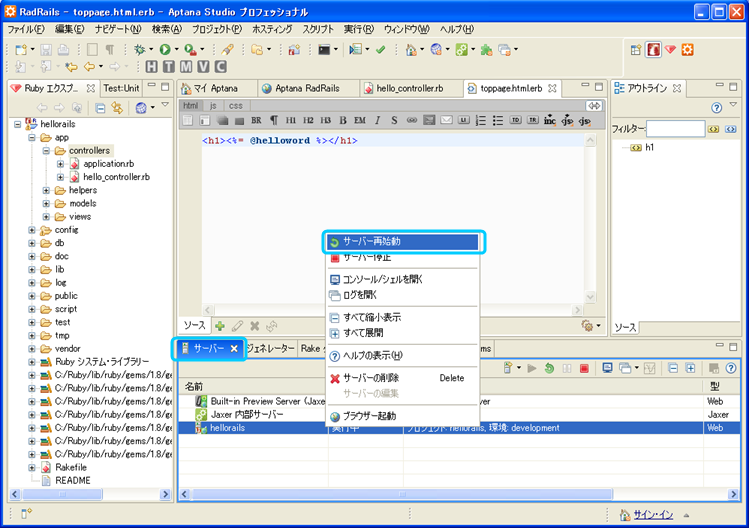 ブラウザから http://127.0.0.1:3000/hello/toppage を開き、『Hello World!』が表示されれば成功です。
ブラウザから http://127.0.0.1:3000/hello/toppage を開き、『Hello World!』が表示されれば成功です。
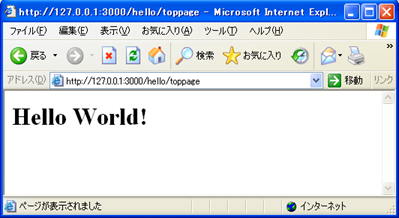 ■おわりに
以上、Hello World! AptanaSutdio Railsプロジェクト編 でした。
次回は、〜 08.Rails x PostgreSQL What's New Project 〜 です。
データベースにPostgreSQLを使用して簡単なRailsプロジェクトを作成しようと思います。
▲メニューへ
■おわりに
以上、Hello World! AptanaSutdio Railsプロジェクト編 でした。
次回は、〜 08.Rails x PostgreSQL What's New Project 〜 です。
データベースにPostgreSQLを使用して簡単なRailsプロジェクトを作成しようと思います。
▲メニューへ
(*´▽`)ノ。゚・*:.。.ДЯIGДтO.。.:*・゚。
最後まで見て頂きありがとうございます。
このサイトはバナークリックの広告収入により運営されています。
今回の内容が「よかった」とか「ためになった」と思われましたらで結構ですので、
下バナーのクリックにご協力よろしくお願いします。
 Railsプロジェクトを選択して、[次へ(N)>]
適当なプロジェクト名(hellorails)を入力し[完了(F)]
Railsプロジェクトを選択して、[次へ(N)>]
適当なプロジェクト名(hellorails)を入力し[完了(F)]
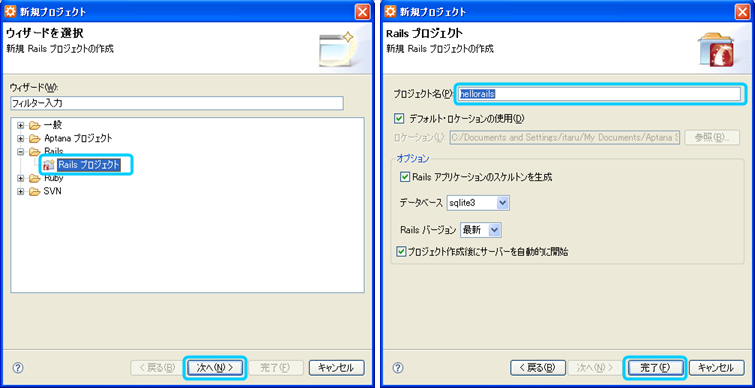 関連付けられたパースペクティブを開きますか?というダイアログがでるので、[はい(Y)]を押します。
関連付けられたパースペクティブを開きますか?というダイアログがでるので、[はい(Y)]を押します。
 ■コントローラーの作成
プロジェクトが作成されたので、いよいよプログラミングを開始します。
冒頭で、ビューとコントローラーとモデルを作成してWebアプリを作ると言いましたが、
今回はデータベースを使用しません。つまり、モデルは不要です。
コントローラーとビューの作成を行いましょう。まずはコントローラーの作成から。
Railsにはジェネレーターというツールがあり、これを使用すると必要なファイルをひな形を元に自動生成
してくれます。ジェネレーターを使用せず、手動で行ってもさほど手間ではありませんが、決まり切った
作業を自動化してくれますので利用しましょう。
画面下ペインにてジェネレーターウィンドウに切り替え、生成プログラムに『controler』を選択、パラメーターに
『hello』と入力し三角の実行ボタンを押してください。
■コントローラーの作成
プロジェクトが作成されたので、いよいよプログラミングを開始します。
冒頭で、ビューとコントローラーとモデルを作成してWebアプリを作ると言いましたが、
今回はデータベースを使用しません。つまり、モデルは不要です。
コントローラーとビューの作成を行いましょう。まずはコントローラーの作成から。
Railsにはジェネレーターというツールがあり、これを使用すると必要なファイルをひな形を元に自動生成
してくれます。ジェネレーターを使用せず、手動で行ってもさほど手間ではありませんが、決まり切った
作業を自動化してくれますので利用しましょう。
画面下ペインにてジェネレーターウィンドウに切り替え、生成プログラムに『controler』を選択、パラメーターに
『hello』と入力し三角の実行ボタンを押してください。
 [実行]ボタンを押すと、画面下ペインがコンソールウィンドウに切り替わり、コードの自動生成が始まります。
コンソールに表示された処理内容を見ると、パラメータに入力した『hello』という文字列
を元にファイルとフォルダが生成されたのが確認できます。
[実行]ボタンを押すと、画面下ペインがコンソールウィンドウに切り替わり、コードの自動生成が始まります。
コンソールに表示された処理内容を見ると、パラメータに入力した『hello』という文字列
を元にファイルとフォルダが生成されたのが確認できます。
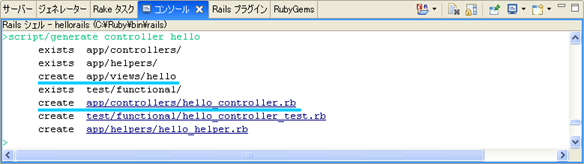 いろいろ生成されていますが、
create app/views/hello
でビュー用のファイルを保存するためのフォルダが作成され、
create app/controllers/hello_controller.rb
でコントローラー用のファイルが作成されています。
画面左ペインのRubyエクスプローラーで生成された場所を実際に確認してみてください。
いろいろ生成されていますが、
create app/views/hello
でビュー用のファイルを保存するためのフォルダが作成され、
create app/controllers/hello_controller.rb
でコントローラー用のファイルが作成されています。
画面左ペインのRubyエクスプローラーで生成された場所を実際に確認してみてください。
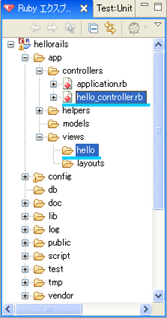 hello_controller.rb をダブルクリックして以下のようにコーディングを行います。
[hello_controller.rb]
class HelloController < ApplicationController
def toppage
@helloword = "Hello World!"
end
end
hello_controller.rb をダブルクリックして以下のようにコーディングを行います。
[hello_controller.rb]
class HelloController < ApplicationController
def toppage
@helloword = "Hello World!"
end
end
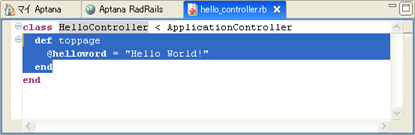 これで、コントローラーが作成できました。
ブラウザで『http://[サーバーアドレス]/hello/toppage』にアクセスすると、helloコントローラーの
『def toppage』から『end』までのプログラムが実行されます。
実行が終わった後、ビューである『toppage.html.erb』がブラウザに表示されます。
続いてビューの作成を行いましょう。
■ビュー作成
ビューは hellorails > app > views > hello フォルダに作成します。
Rubyエクスプローラーで『hello』フォルダを右クリック > 新規(W) > ERB/RHTMLファイル を選択して
新規ERBファイルダイアログを表示します。
これで、コントローラーが作成できました。
ブラウザで『http://[サーバーアドレス]/hello/toppage』にアクセスすると、helloコントローラーの
『def toppage』から『end』までのプログラムが実行されます。
実行が終わった後、ビューである『toppage.html.erb』がブラウザに表示されます。
続いてビューの作成を行いましょう。
■ビュー作成
ビューは hellorails > app > views > hello フォルダに作成します。
Rubyエクスプローラーで『hello』フォルダを右クリック > 新規(W) > ERB/RHTMLファイル を選択して
新規ERBファイルダイアログを表示します。
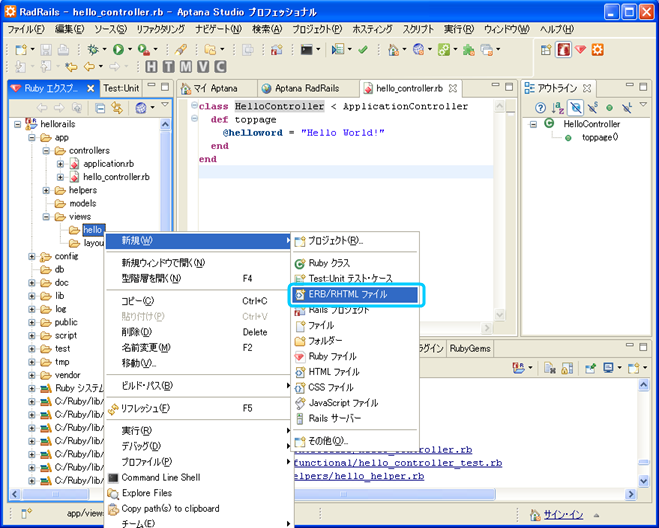 ファイル名を『toppage.html.erb』に変更して[完了(F)]
ファイル名を『toppage.html.erb』に変更して[完了(F)]
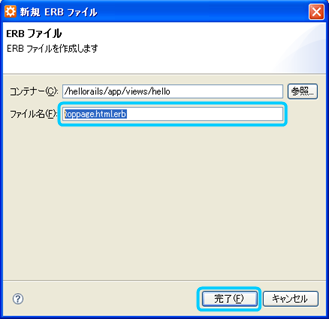 作成したファイルを開いて、以下のように編集します。
作成したファイルを開いて、以下のように編集します。
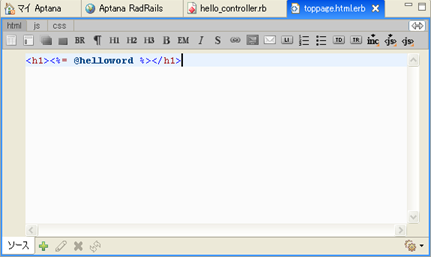 これで、ビューの作成が完了しました。
■サーバーの起動、動作確認
コントローラーとビューが完成しました。今回、モデルは不要ですのでこれで完成です。
動作確認を行うため、サーバーの再起動を行います。
画面下ペインでサーバーウィンドウに切り替え、
hellorails右クリック > サーバー再起動 を選択してサーバーの再起動を行ってください。
これで、ビューの作成が完了しました。
■サーバーの起動、動作確認
コントローラーとビューが完成しました。今回、モデルは不要ですのでこれで完成です。
動作確認を行うため、サーバーの再起動を行います。
画面下ペインでサーバーウィンドウに切り替え、
hellorails右クリック > サーバー再起動 を選択してサーバーの再起動を行ってください。
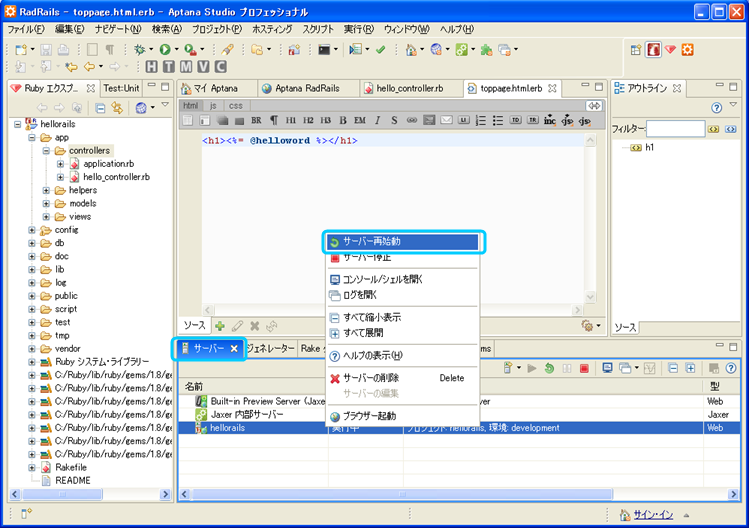 ブラウザから http://127.0.0.1:3000/hello/toppage を開き、『Hello World!』が表示されれば成功です。
ブラウザから http://127.0.0.1:3000/hello/toppage を開き、『Hello World!』が表示されれば成功です。
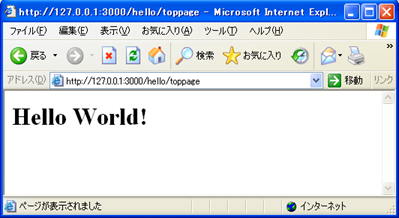 ■おわりに
以上、Hello World! AptanaSutdio Railsプロジェクト編 でした。
次回は、〜 08.Rails x PostgreSQL What's New Project 〜 です。
データベースにPostgreSQLを使用して簡単なRailsプロジェクトを作成しようと思います。
▲メニューへ
■おわりに
以上、Hello World! AptanaSutdio Railsプロジェクト編 でした。
次回は、〜 08.Rails x PostgreSQL What's New Project 〜 です。
データベースにPostgreSQLを使用して簡単なRailsプロジェクトを作成しようと思います。
▲メニューへ